- 公開日:
- 更新日:
Amazon Musicのプレイリストの編集方法(順番・削除など)
本記事では、Amazon Music(アマゾンミュージック)の基本情報から編集方法を網羅的に解説しています。
プレイリスト登録後に曲順を変更する方法や削除方法についても紹介していますので、ご参考ください。
Amazon Musicのプレイリストとは
Amazon Musicのプレイリストとは、ジャンルや人気沸騰中の楽曲などをカテゴリー別にリスト化したものです。
プレイリストをお気に入り登録することを「マイプレイリスト」と言い、500曲まで登録できます。
プレイリストをオフラインで再生する
よく聴くプレイリストをオフライン再生すれば、データ通信料の節約になります。
オフライン再生モードの設定方法やメリットは、以下の記事をご覧ください。
Amazon Musicプレイリストの作り方
Amazon Musicスマホアプリで、人気楽曲をプレイリストに登録する手順を紹介します。
作業時間:3分
人気楽曲を選ぶ
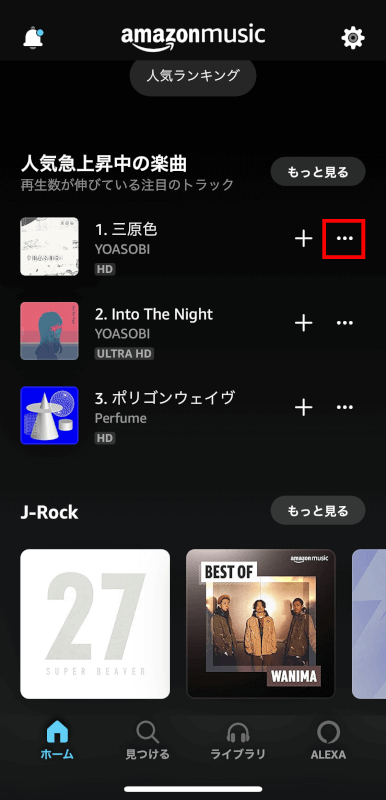
Amazon Musicスマホアプリを起動し、プレイリストに登録したい楽曲の【︙】を押します。
プレイリストに追加する
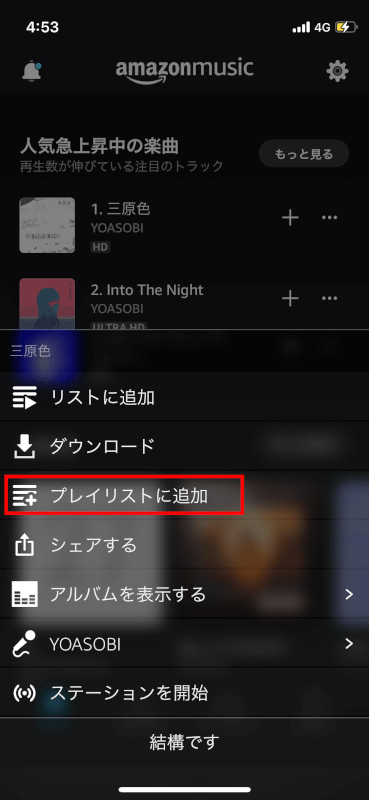
オプションが表示されるため、【プレイリストに追加】を押します。
楽曲を追加するプレイリストを選択する
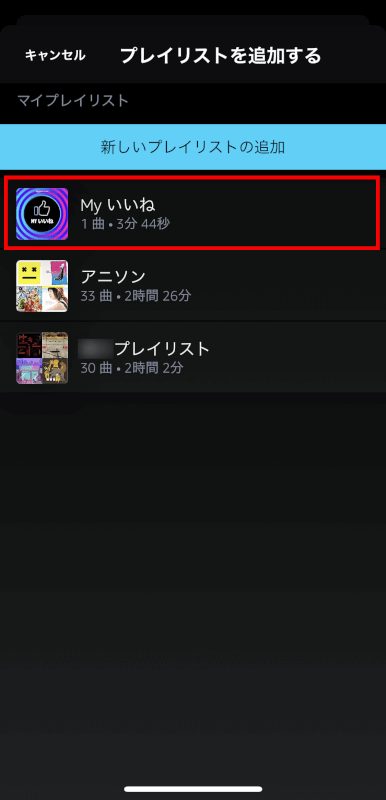
表示が切り替わりました。【楽曲を追加するプレイリスト】を選択します。
プレイリストの追加完了
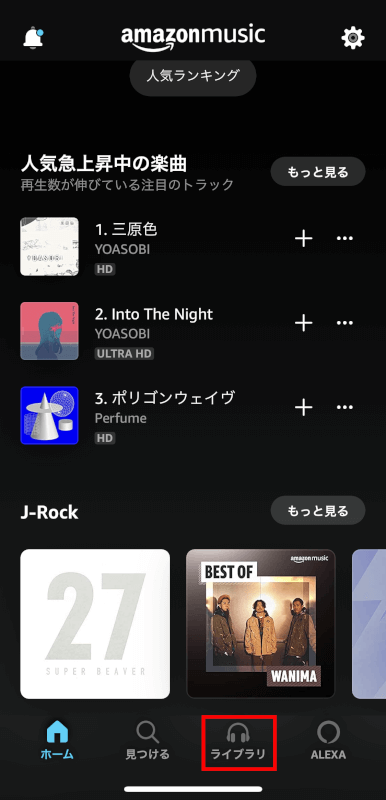
楽曲がプレイリストに追加されると、元のページに戻ります。楽曲が追加されたか確認するため、【ライブラリ】を押します。
楽曲を追加したプレイリストを確認する
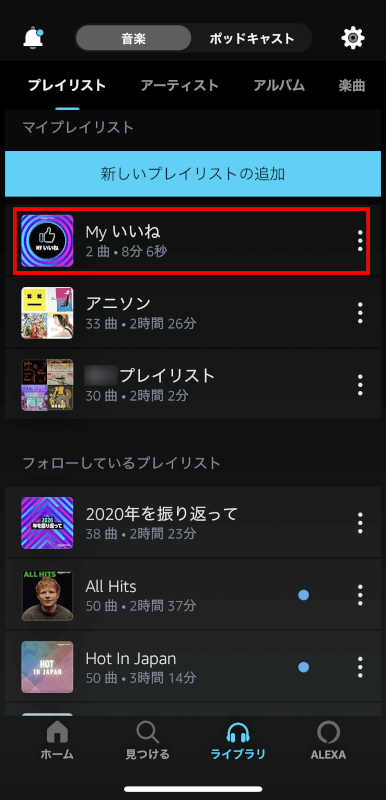
先ほど【楽曲を追加したプレイリスト】を押します。
楽曲が追加されていることを確認

楽曲がプレイリストに追加されていることが確認できました。手順は以上です。
30日間無料聴き放題のAmazon Music Unlimitedを今すぐ試してみる
- プライム会員は月額880円、一般会員は月額980円
- 聴き放題曲数はなんと9,000万曲以上
- 広告なしでサクサク再生できる
- オフライン再生も可能
プレイリストの機能について
このセクションでは、Amazon Musicプレイリストの機能について紹介します。
順番を並び替える方法
プレイリスト内の楽曲の並び順を変更する方法を紹介します。
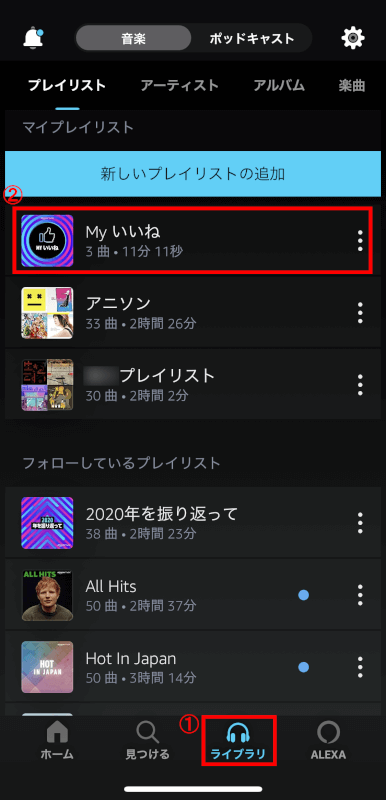
Amazon Musicスマホアプリを起動し、①【ライブラリ】を押します。ページが切り替わるため、②【曲順を変更したいプレイリスト】を選択します。
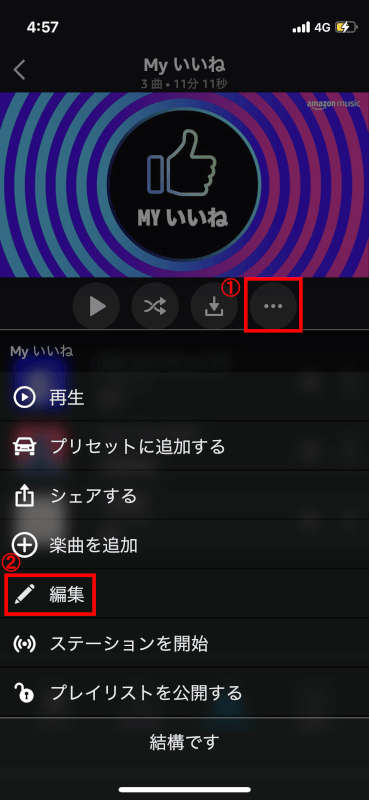
プレイリストにアクセスしたら、①【…】を押します。オプションが表示されるため、②【編集】を押します。
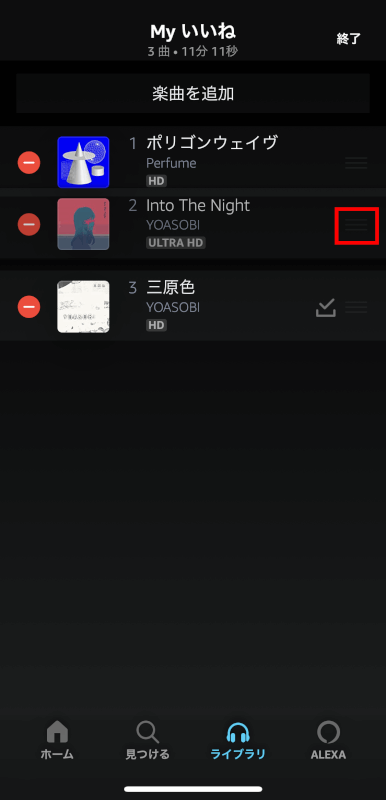
楽曲が表示されました。曲順を変更したい楽曲の【≡】を長押ししながら上に移動させます。
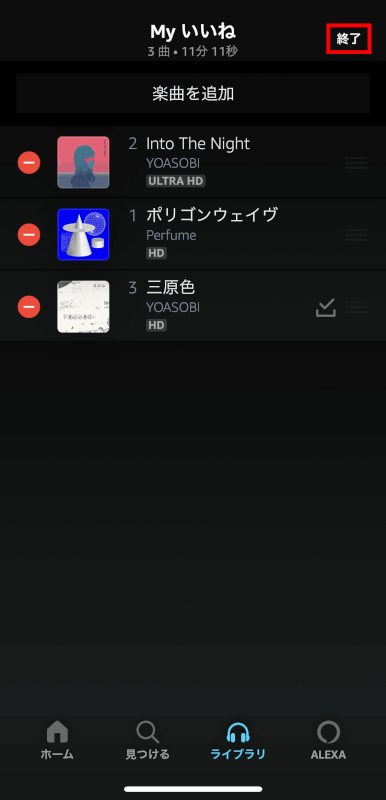
編集ページで曲順を変更できました。右上【終了】を押します。
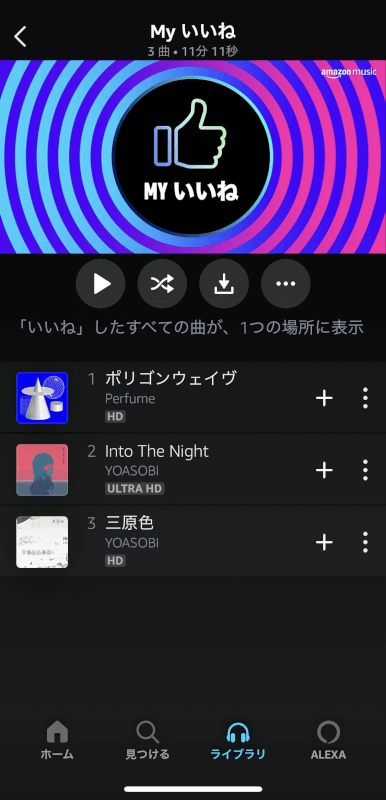
プレイリストでも曲順が変更できました。手順は以上です。
プレイリストを共有する方法
Amazon Musicのプレイリストは、他のアカウントと共有できるのでしょうか?
共有方法は、以下の記事で網羅的に解説しています。
他ストリーミングサービスと同期できる?
Amazon Musicは、他ストリーミングサービスの楽曲を取り込むなどできるのでしょうか?
以下の記事では、Windows/Macそれぞれを検証しています。
楽曲を検索する
プレイリストに楽曲を登録するには、お気に入りの楽曲を探さなければなりません。
楽曲の検索方法は、以下の記事をご覧ください。
機種変更した際のプレイリストについて
デバイスの機種を変えた場合も、同じAmazonアカウントを使えばプレイリストを引き継ぐことができます。
ただし、ダウンロードした曲は新しい機種に引き継がれません。再度ダウンロードしてください。
楽曲のダウンロード方法は、以下の記事で紹介しています。
プレイリストに楽曲を追加できない場合
プレイリストに楽曲を追加したにも関わらず反映しない場合は、以下の方法を上から順にお試しください。
- 楽曲を再度プレイリストに追加する
- 使用しているデバイスを再起動する
- Wi-Fiルーターを再起動する
- 端末のOSを最新版にアップデートする
- Amazon Musicアプリを最新版にアップデートする
- Amazon Musicアプリから一度サインアウトし、再度サインインする
- Amazon Musicアプリをアンインストール/再インストールする
それでも楽曲が追加されない場合は、Amazonカスタマーサービスにお問い合わせください。以下の記事で手順を紹介しています。
楽曲が消えた場合
サービスの更新によって、聴き放題対象楽曲から外れる場合がございます。その場合、急に消えてしまいます。
特定の楽曲だけでなく、ほとんどの楽曲が聴けない場合は会員サービスがキャンセルされている可能性がございます。
加入中の会員プランは、以下のAmazon公式ページでご確認いただけます。
マイミュージックとプレイリストの違い
- マイミュージック:いままでお気に入り登録したすべての楽曲を再生できる
- プレイリスト:カテゴリー別にリスト化できる。リストの楽曲をランダム再生できる
マイミュージックに関する内容は、以下の記事をご確認ください。
ステーションとプレイリストの違い
- ステーション:傾向に合わせて、Amazon Musicが選曲して再生する
- プレイリスト:プレイリストに登録されている楽曲のみ再生できる
ステーションに関する詳細は、以下の記事をご確認ください。
プレイリストを削除する方法
プレイリストごと削除する手順を紹介します。
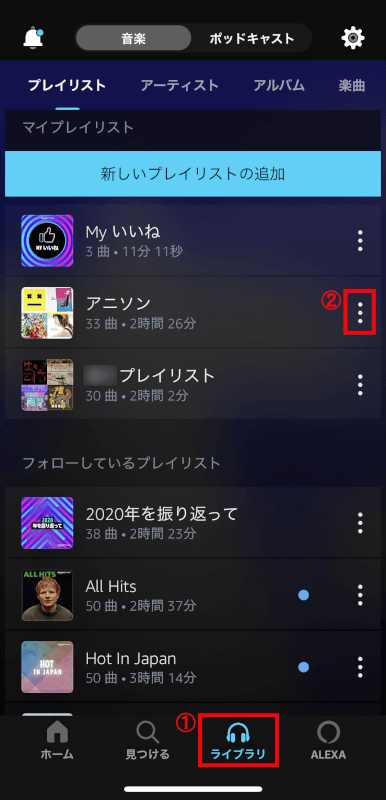
Amazon Musicスマホアプリを起動し、①【ライブラリ】を押します。ページが切り替わったら、削除したいプレイリストの②【︙】を押します。
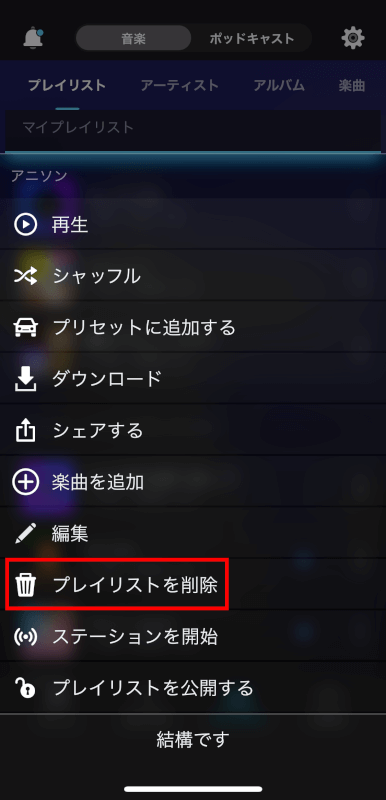
プレイリストのオプションが表示されたら、【プレイリストを削除】を押します。
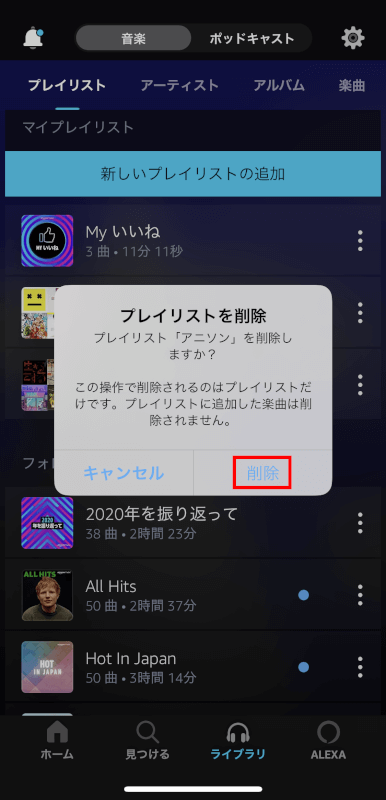
削除して良いか確認があります。【削除】ボタンを押します。
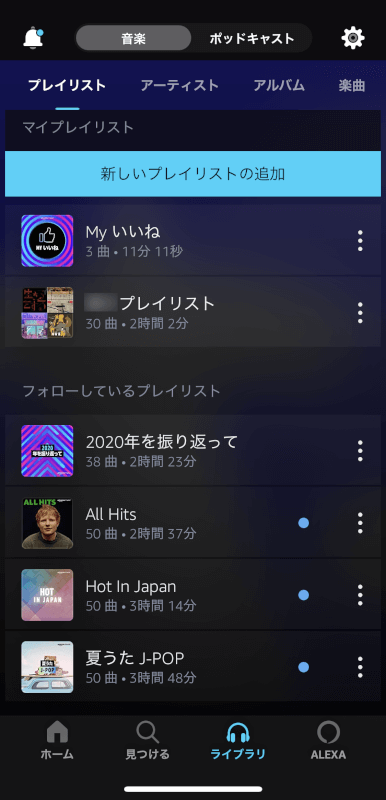
選択したプレイリストが削除されました。手順は以上です。
プレイリストが削除されても、マイミュージックの登録は削除されません。
マイミュージックから削除する手順は、以下の記事で紹介しています。